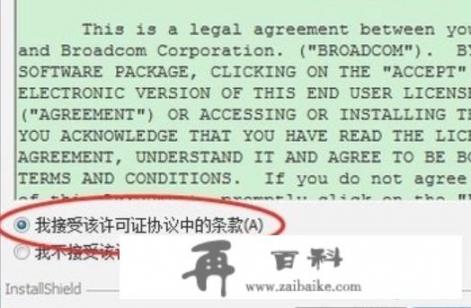win7电脑中没有无线网卡驱动怎么办?win7无线网卡驱动异常怎么修复?
1.记住无线网卡的型号,然后通过其它电脑上网搜索该型号的驱动,下载后通过U盘等拷贝到本地,解压缩,2.打开控制机板-设备管理器,单击“操作”菜单中的“扫描检测硬件改动”命令,选择"从磁盘安装",在浏览时选择步骤1中解压出来的文件夹,确定即可,win7无线网卡驱动异常怎么修复?
win7电脑中没有无线网卡驱动怎么办?
1.记住无线网卡的型号,然后通过其它电脑上网搜索该型号的驱动,下载后通过U盘等拷贝到本地,解压缩。
2.打开控制机板-设备管理器,单击“操作”菜单中的“扫描检测硬件改动”命令,选择"从磁盘安装",在浏览时选择步骤1中解压出来的文件夹,确定即可。
win7无线网卡驱动异常怎么修复?
电脑win7无线网卡驱动异常,修复方法如下
1、进入电脑“设备管理器”;
打开我的电脑,右击鼠标,选择最下面的属性点击,进入控制面板,控制面板左侧第一个导航就是“设备管理器”;
2、查看“网络适配器”情况
进入“设备管理器”后,查找“网络适配器”然后点击即可看到网线网卡相关情况。
3、更新驱动软件程序
通常这样的情况可能是驱动程序有问题,如果在电脑可以接网线的情况下,接上电脑如何点击“更新驱动软件程序”更新到最新的驱动一般问题就可以解决。
4、卸载无线网卡
如果你没有网线,电脑没有办法可以上网,这时候选择“卸载无线网卡”。
5、加载无线网卡
卸载无线网卡后,再重新加载下无线网卡,正常情况下也能解决这个问题。
6、重启电脑就可以了
win7系统怎么安装无线网卡驱动?
在Win7系统下安装无线网卡驱动的步骤如下:
下载对应无线网卡的驱动程序,并解压到计算机的某个位置。
在计算机上找到“网络适配器”按钮,点击打开。
点击“操作”菜单,然后选择“扫描检测硬件改动”。
计算机将自动安装无线网卡驱动程序,如果无法自动安装,可以手动指定位置,找到解压出来的文件夹,然后进行安装。
安装完成后,可以在设备管理器中查看无线网卡驱动是否已经正确安装并运行。
以上是在Win7系统下安装无线网卡驱动的步骤,希望能对您有所帮助。
在 Windows 7 系统中安装无线网卡驱动的一般步骤如下:
打开电脑,在开始菜单中搜索 "设备管理器"。
打开设备管理器后,展开 "网络和Internet",然后点击 "网络适配器"。
在 "网络适配器列表" 中,找到 "Wi-Fi 网络适配器",右键单击它并选择 "属性"。
在 "属性" 窗口中,选择 "驱动程序" 按钮,并选择 "更新驱动程序"。
在 "更新驱动程序" 窗口中,选择 "自动安装驱动程序"。
等待安装完成,然后关闭 "更新驱动程序" 窗口。
重新启动电脑以使驱动程序生效。
安装完成后,您应该能够在电脑启动时看到无线网卡的驱动程序。如果还是无法找到无线网卡驱动程序,请尝试执行以下步骤:
打开电脑,在开始菜单中搜索 "设备管理器"。
打开设备管理器后,展开 "网络和Internet",然后点击 "网络适配器"。
在 "网络适配器列表" 中,找到 "Wi-Fi 网络适配器",右键单击它并选择 "属性"。
在 "属性" 窗口中,选择 "驱动程序" 按钮,并选择 "手动安装驱动程序"。
在 "安装驱动程序" 窗口中,选择 "详细信息" 按钮,并选择 "安装驱动程序"。
然后按照安装程序提示进行操作,完成驱动程序安装。
Windows7系统无线网卡驱动安装方法?
Windows7系统无线网卡驱动安装方法
第一步,官网下载与电脑型号相匹配的网卡驱动(以联想为例)。 登录联想的官网后点击服务中的电脑服务,在电脑服务一栏里有驱动下载,进入驱动下载界面后输入自己电脑相配的型号进行搜索,如果知道电脑的序列号直接输入即可搜到自己的电脑。
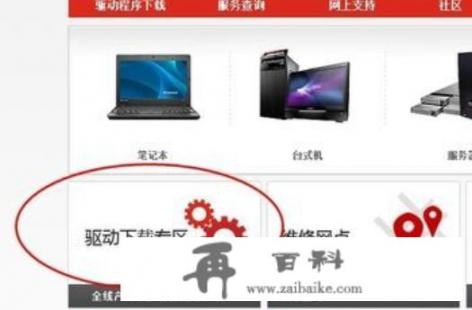
第二步,下载网卡驱动。 下载网卡驱动的时候一定要注意上面的系统是否与你的电脑相匹配,比如你的电脑是64位那么你就必须下载64位的。选择网卡驱动和无线网卡驱动,点击后面的下载即可。
第三步,解压下载文件并安装驱动。 下载下来的是一个压缩包,我们需要将其解压,直接双击即可以安装。双击setup后就会弹出安装界面。
第四步,安装网卡驱动。 双击setup后会弹出安装界面,安装时注意安装信息。点击接受协议后下一步即可安装网卡,安装时系统会自动检测是否已经安装驱动,如果已经安装会提示拆卸重新安装,如果你有更新的版本那么就会终止安装。安装时不要更改安装的路径,直接安到C盘中即可。
5第五步,重启计算机,系统继续安装驱动。 完成安装时如果你还要继续安装其他的驱动的话,那么点击稍后重启,如果你不按其他驱动那么直接重启,继续安装即可。安装完成后到计算机中查看安装是否成功。